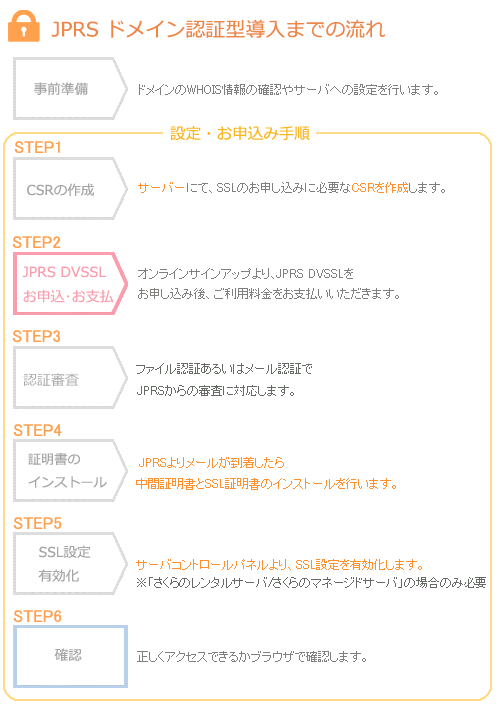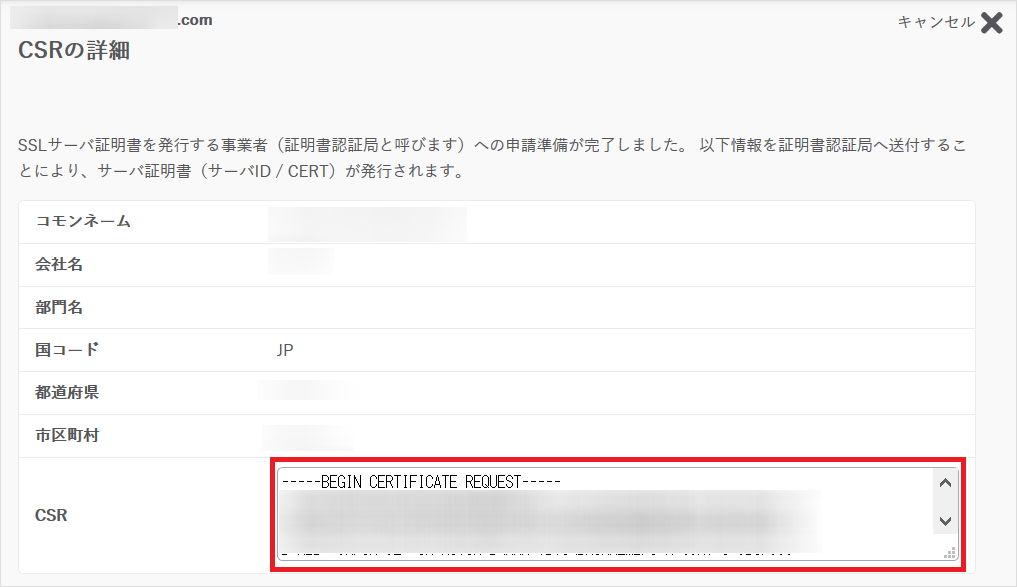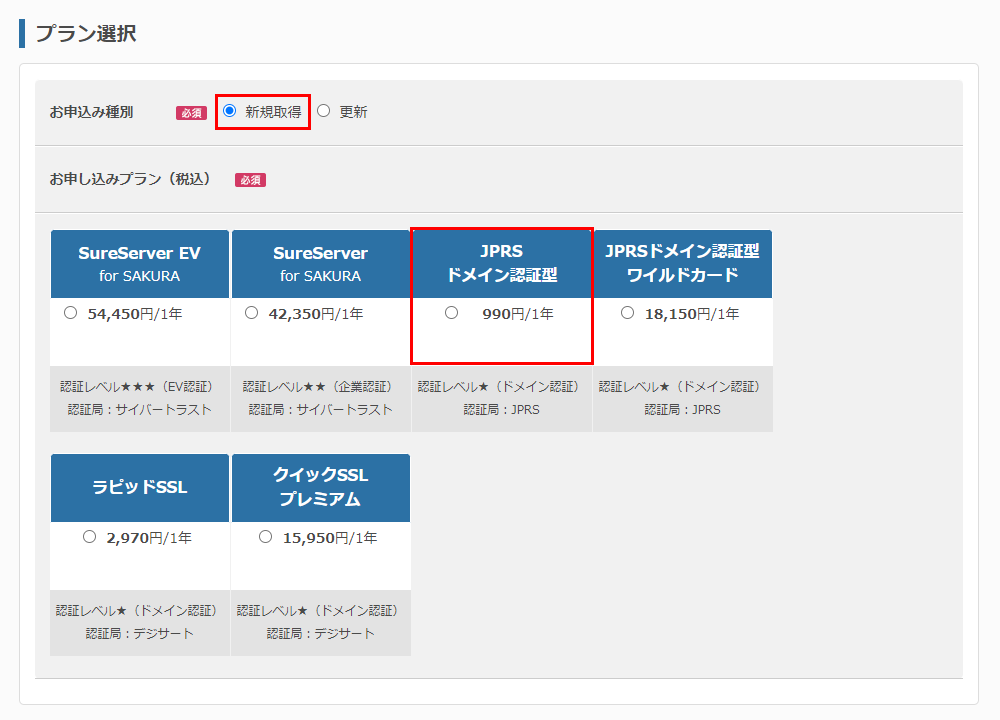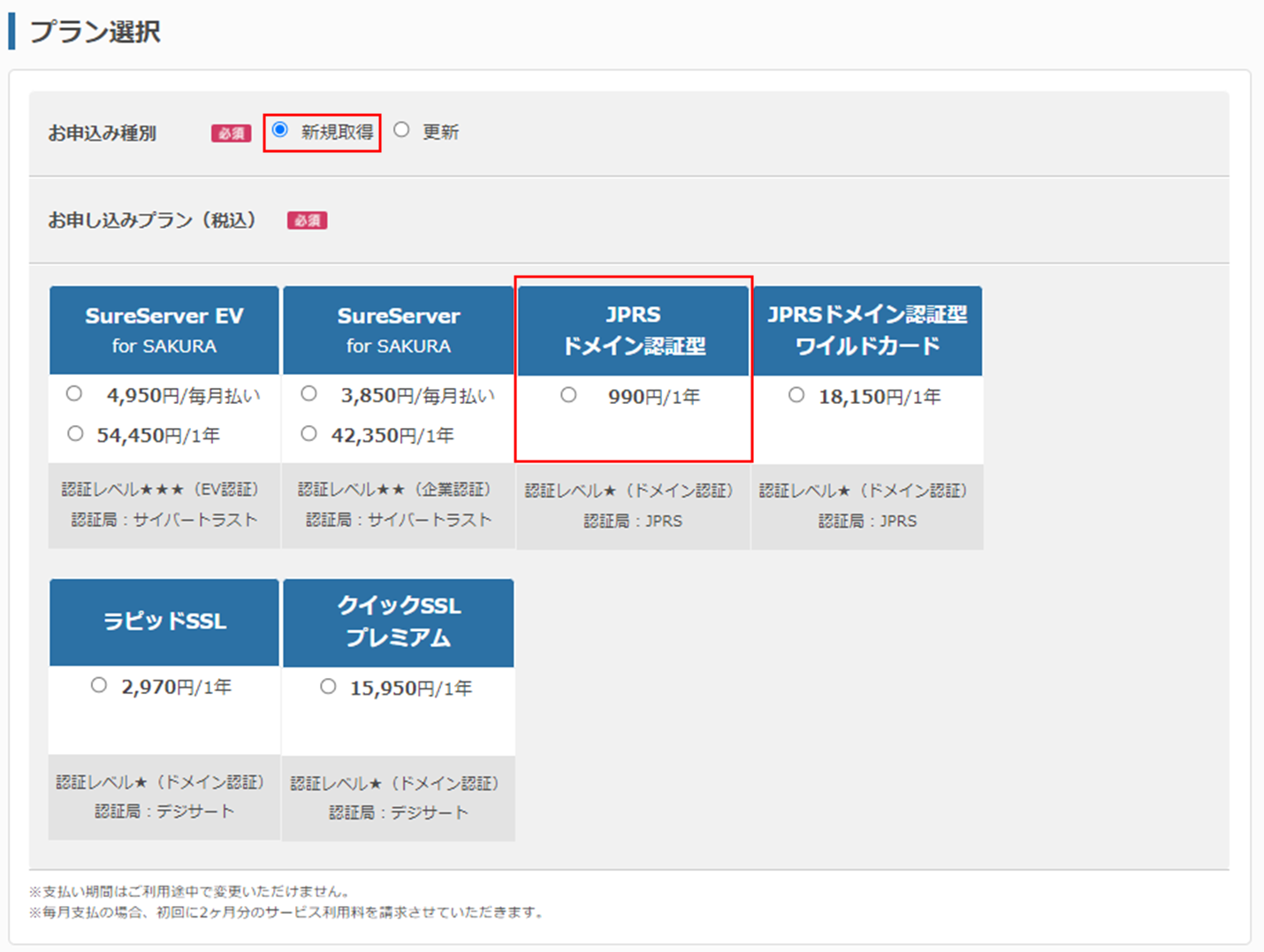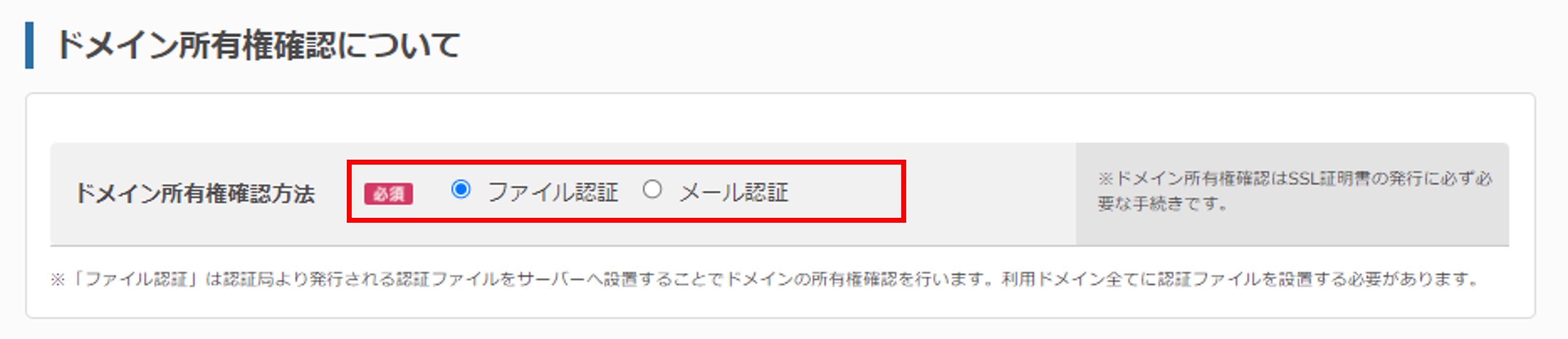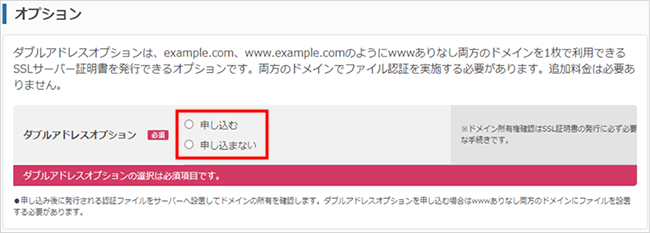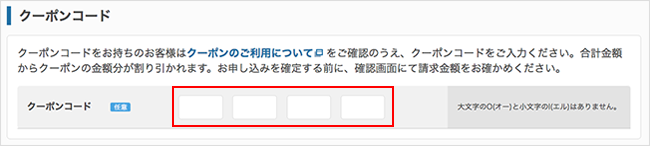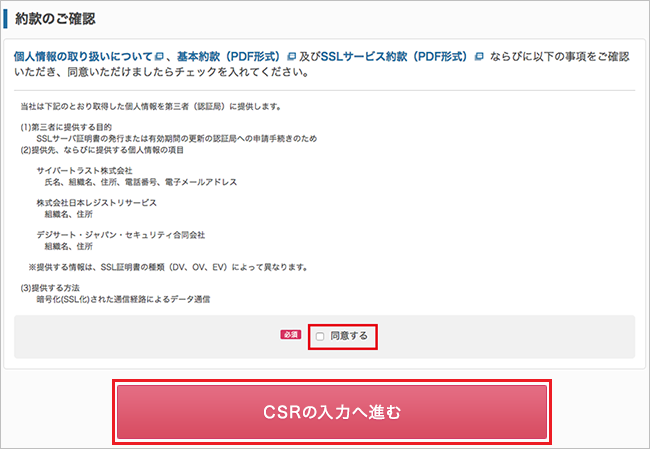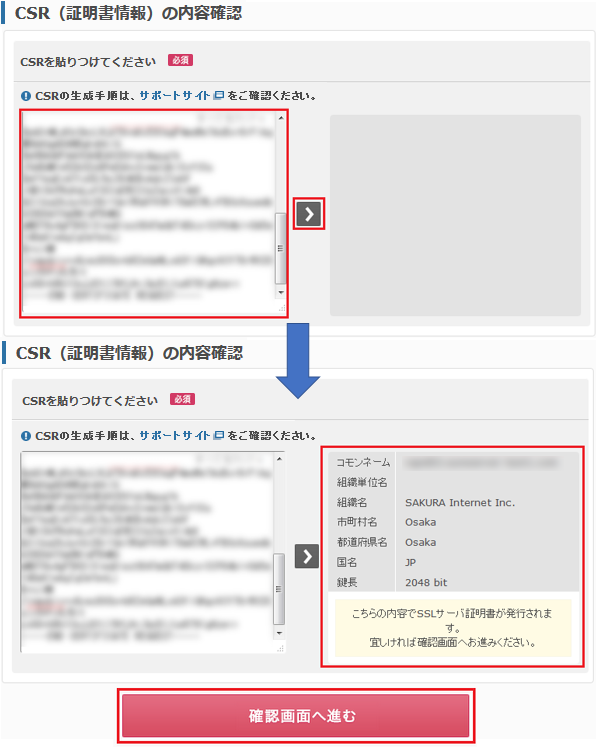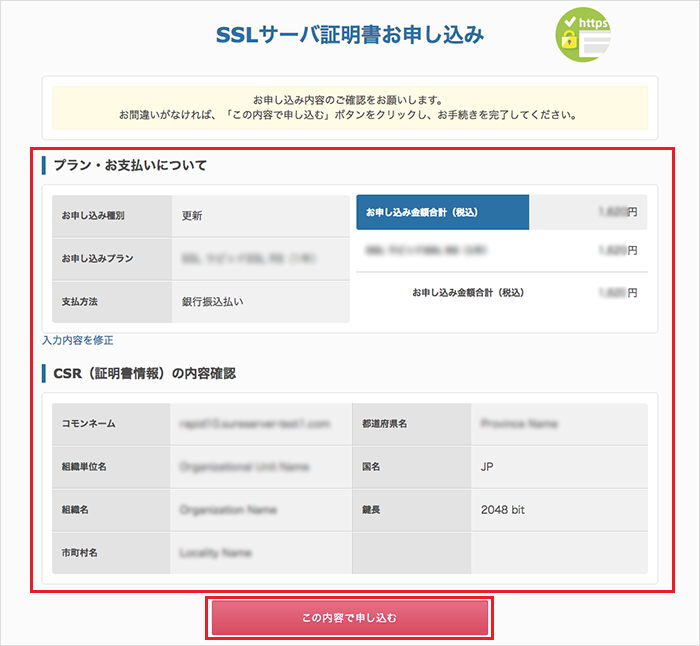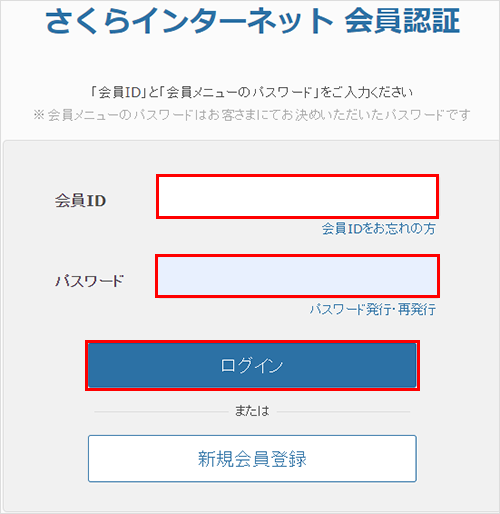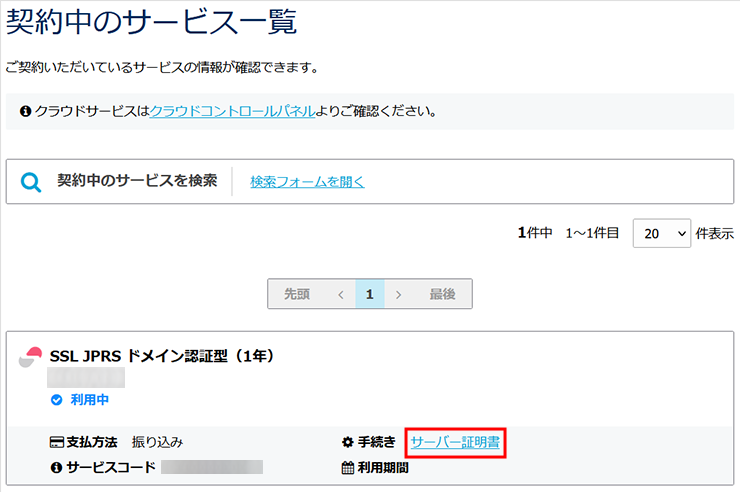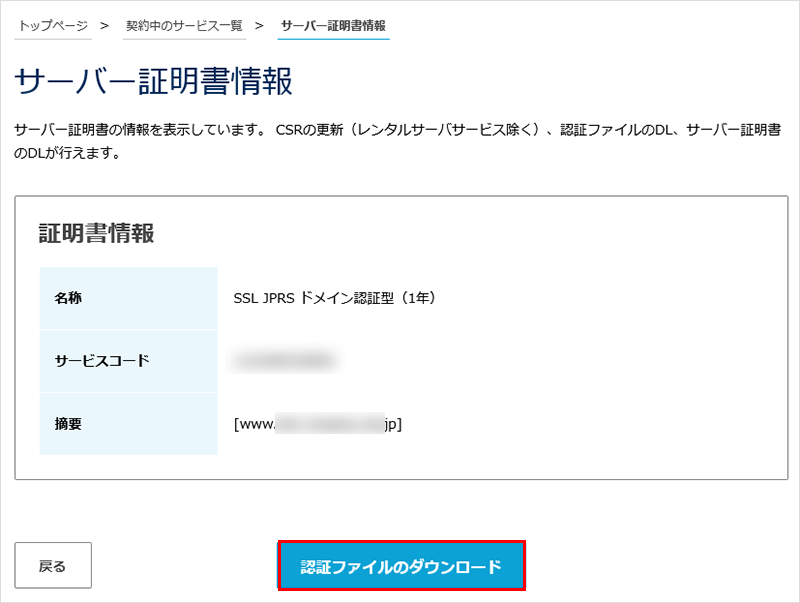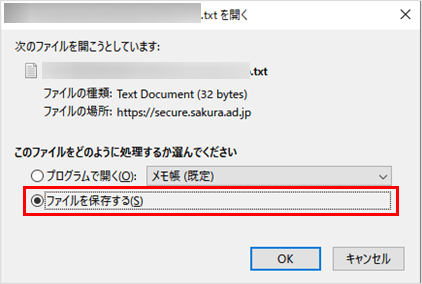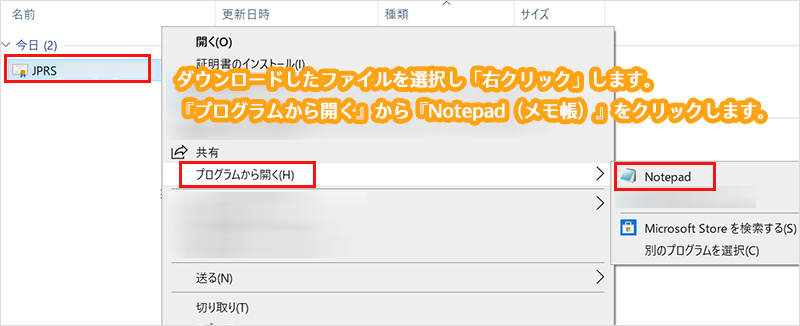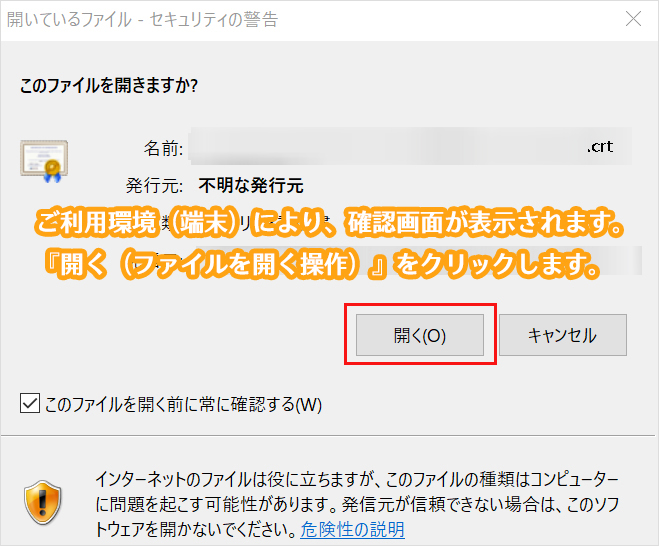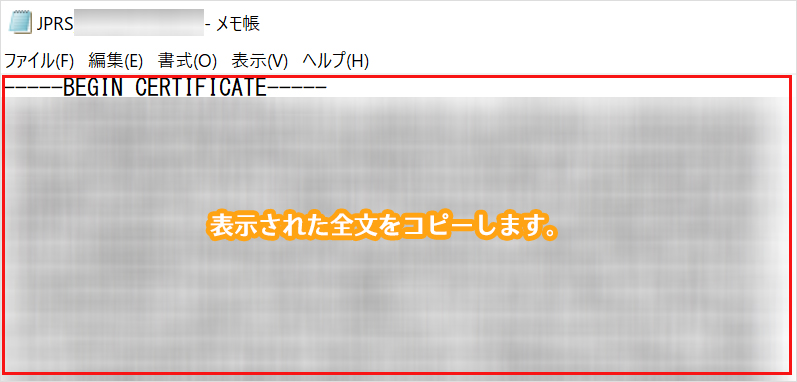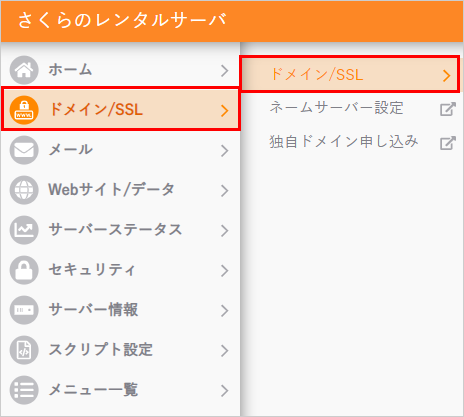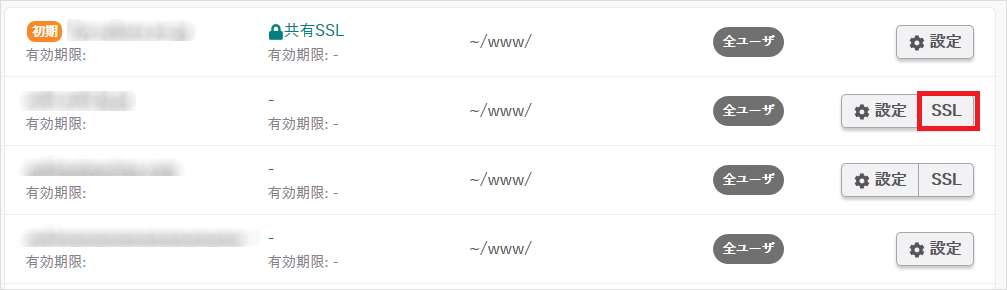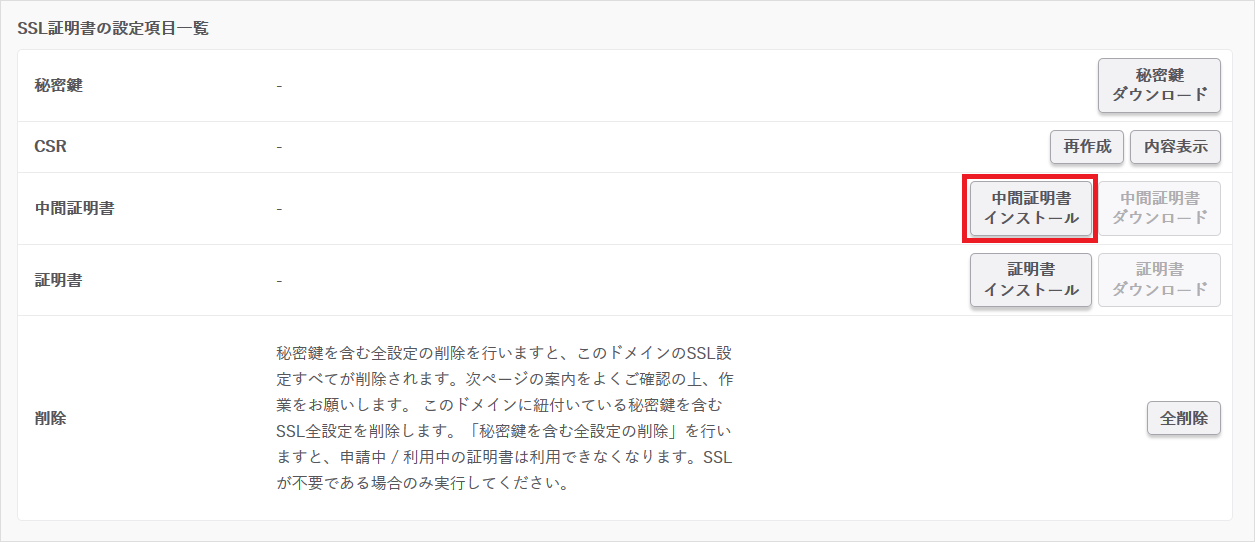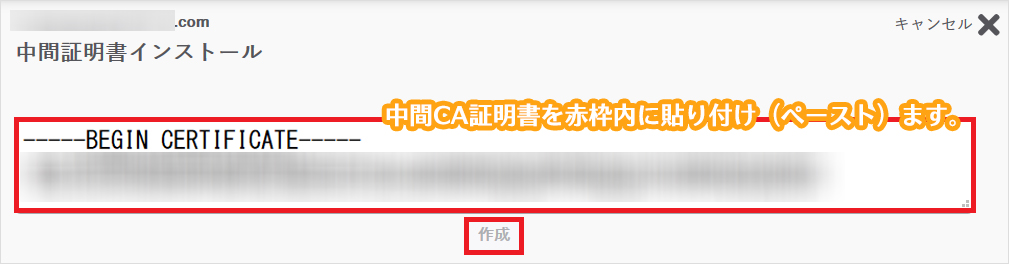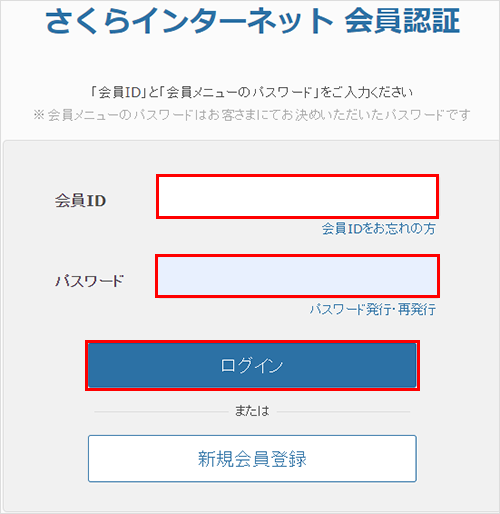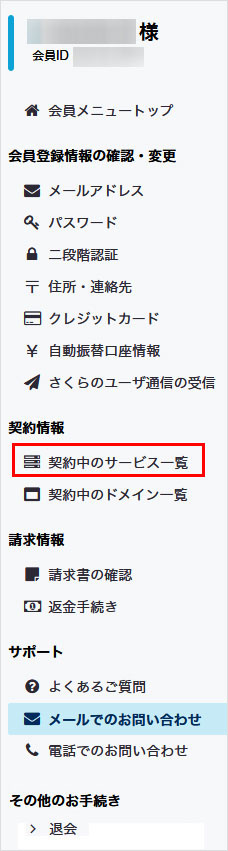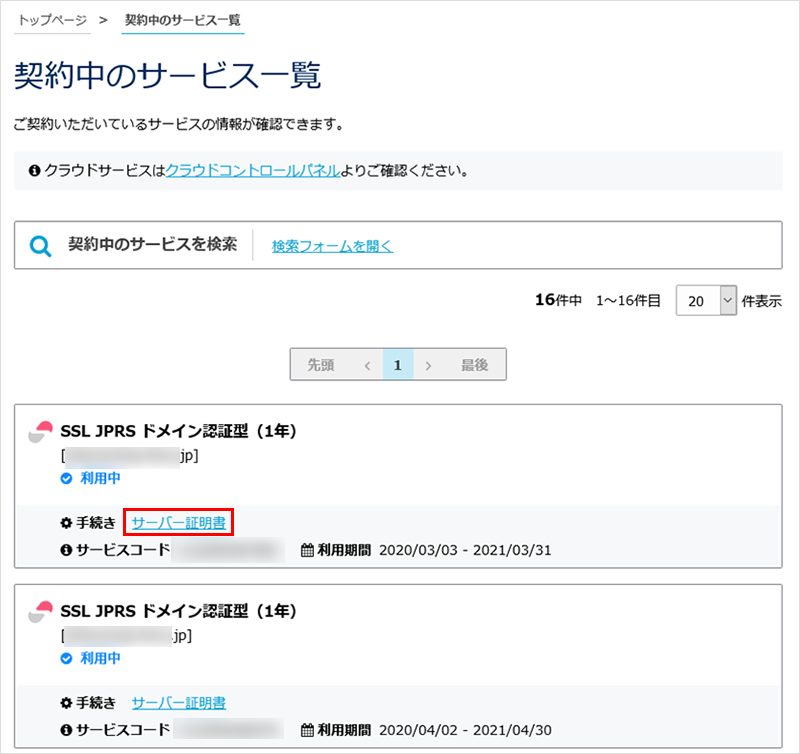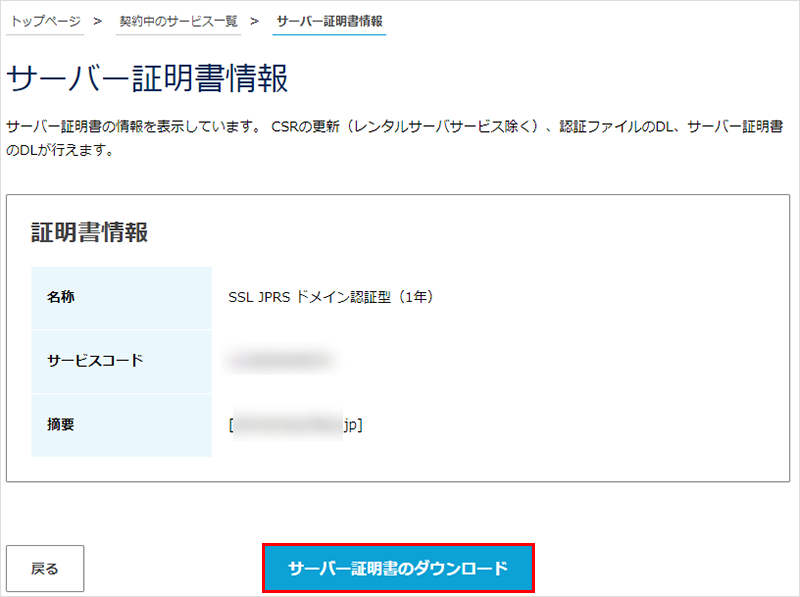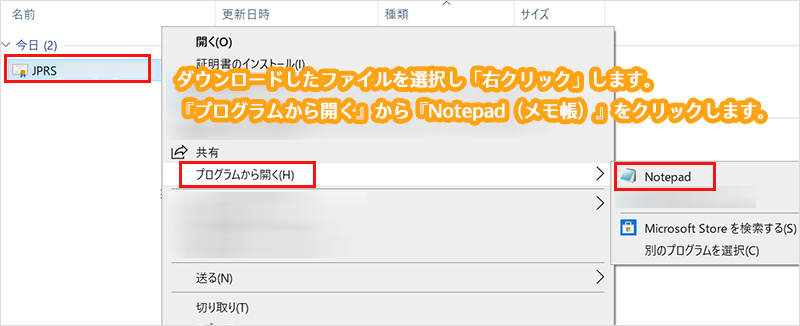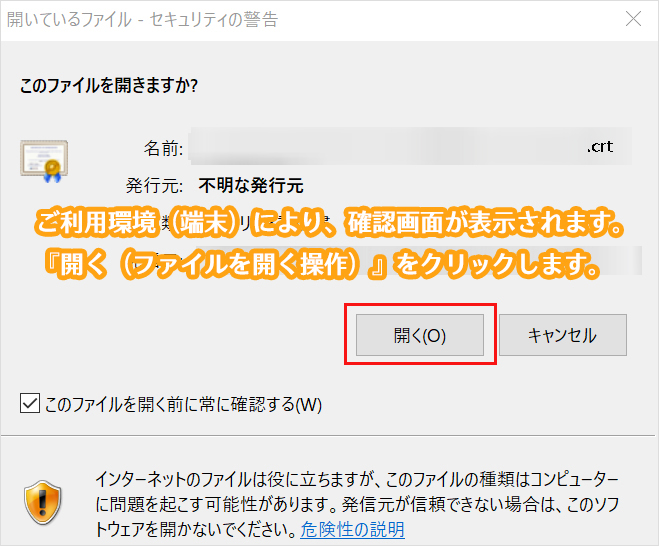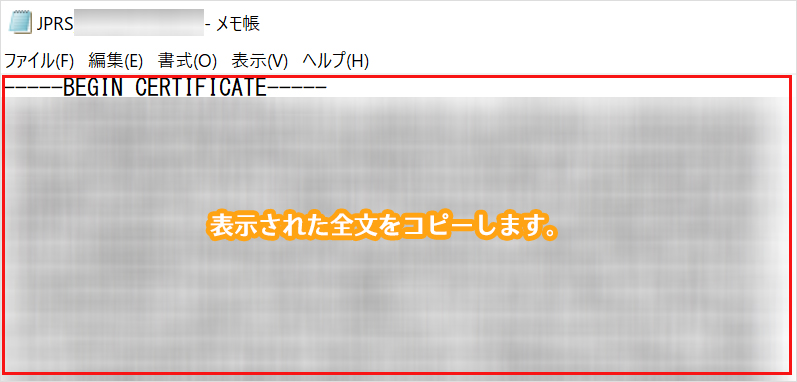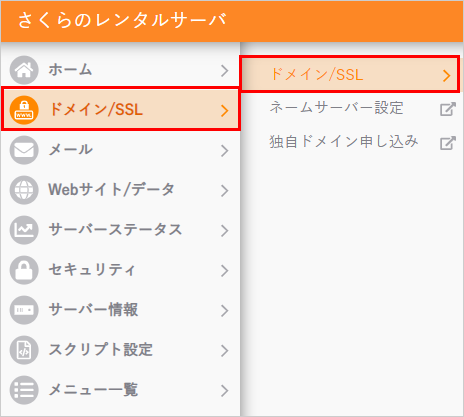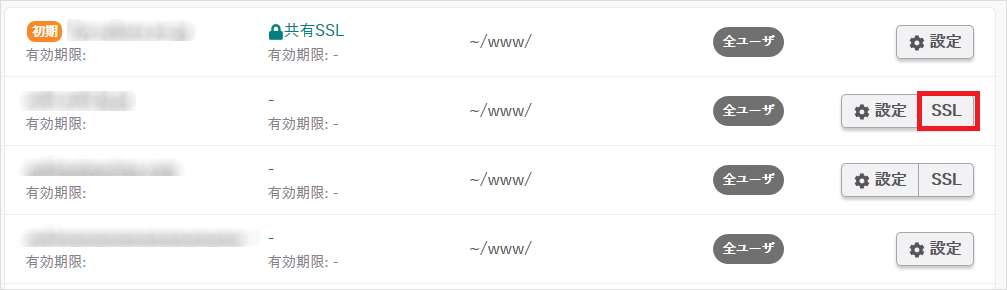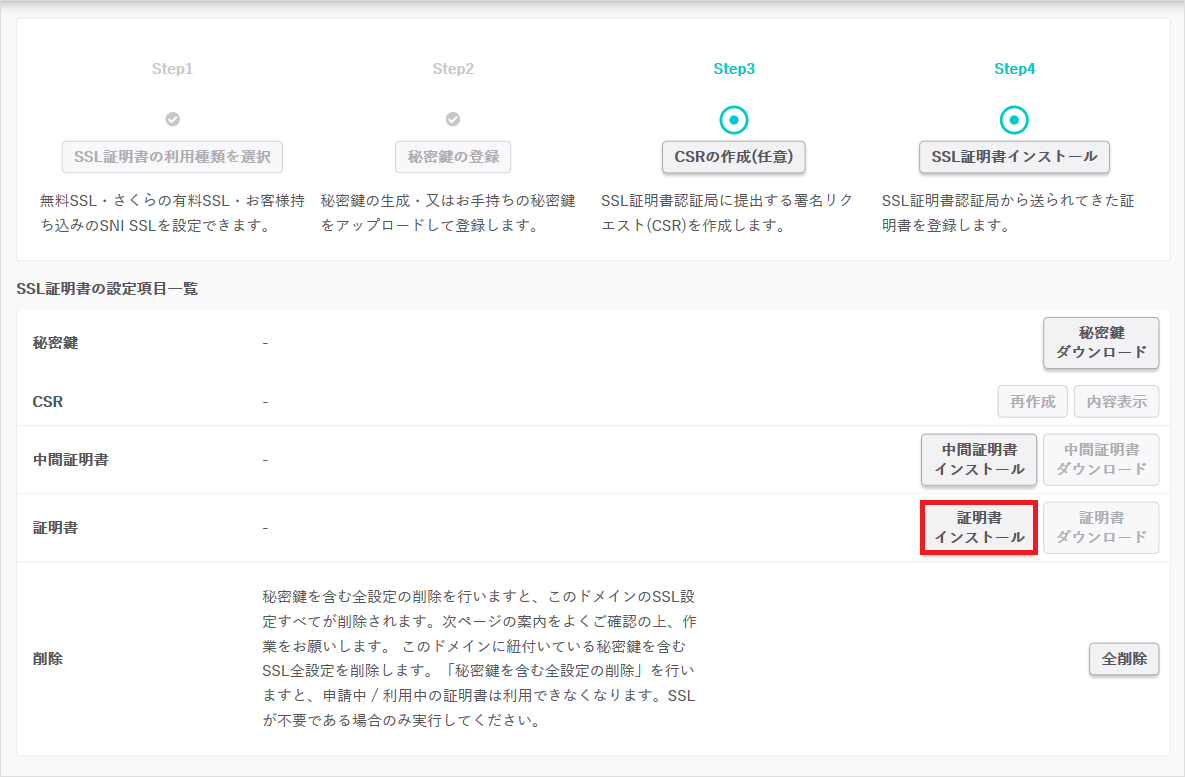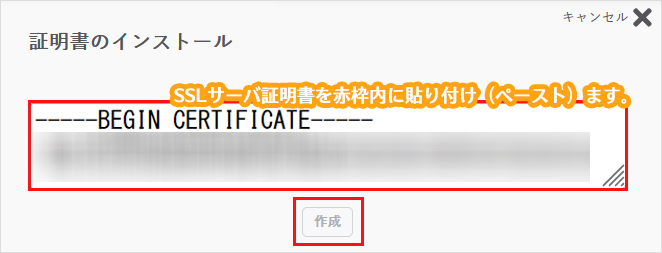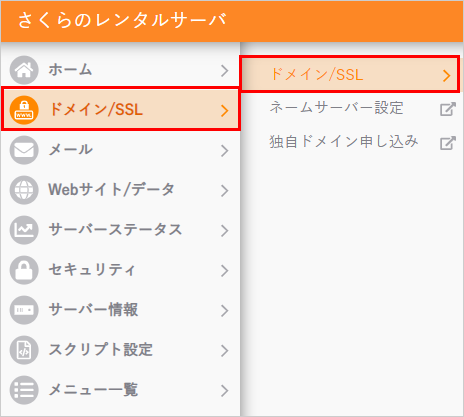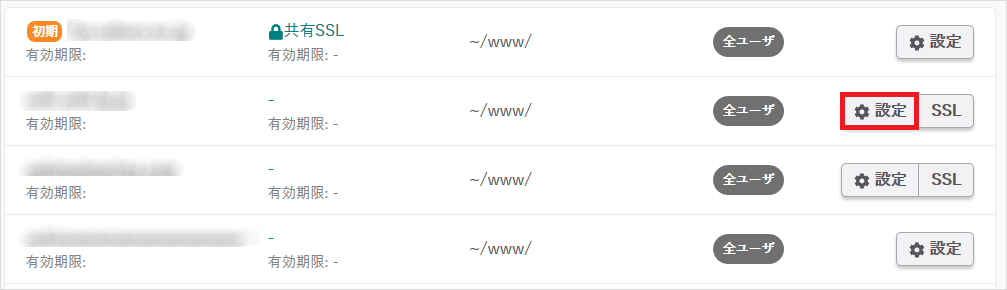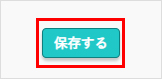このマニュアルでは、株式会社日本レジストリサービスが提供する有料のドメイン認証型(JPRS DV)SSLの「オンラインサインアップからのお申し込み」と「お客様ご自身にてインストールする場合の手順」について記載しています。
サーバーコントロールパネルからのお申し込みがおすすめです。
「さくらのレンタルサーバ/さくらのマネージドサーバ」をご利用の場合、JPRS DVは、サーバーコントロールパネルからのお申し込みの方が簡単に設定できます。
(証明書のインストールが自動で行われます。)
サーバーコントロールパネルから導入する手順は、以下ページにてご確認ください。
- JPRSドメイン認証型SSL(JPRS DVSSL)の利用は、有料です。
サーバーサービスとは別途費用が発生します。
- 発行された証明書及び秘密鍵はお客様にて厳重に管理してください。紛失、期限切れ等のトラブルについては一切の責を負いかねます。
- さくらインターネットが所有するドメイン( sakura.ne.jp や tank.jpなど )では、SSLをご利用できません。独自ドメインを取得しご利用ください。
- ドメイン所有権確認に「ファイル認証」をご選択いただいた場合、対象となるドメインのAレコードの値が証明書を導入予定のサーバーに向いている必要があります。
- 本サービスのSSL機能は、以下のソフトウェアで構成しています。Apache2.x系+mod_ssl+OpenSSL
さくらのレンタルサーバ/さくらのマネージドサーバをご利用の場合
- SMTP over SSL や POP over SSL などのメール機能についてはご利用になれません。
- SNI SSLでは環境変数の扱いに一部制限があります( mod_rewriteの扱い等 )
- SSLご利用の注意点については、以下ページにてご確認ください。
「さくらのレンタルサーバ/さくらのマネージドサーバ」をご利用の方
ドメインの管理状況により設定が異なります。
以下手順をご確認ください。
その他サーバーサービスをご利用の方
ご利用サーバーの手順に従ってください。
※証明書は実際に運用するドメイン(FQDN)に対して発行されるため、どのようなドメイン名であっても運用は可能です。
|
CSRの作成
1ご利用サーバーにてCSRを作成します。
作成方法については、以下サポートページをご確認ください。
CSRを作成したい
2作成したCSRをコピーし、テキストファイルなどに保存しておきます。
※ オンラインサインアップから申し込みをする際に必要です。
※ STEP2の[7]にて利用します。
※以下画像は、「さくらのレンタルサーバ」でCSRを作成した場合のコントロールパネルです。
注意事項
JPRSドメイン認証型SSL(JPRS DVSSL)のお申し込み中に「CSRの再作成」を行わないでください。取得された証明書がインストールできなくなりますのでご注意ください。
|
|
JPRSドメイン認証型SSL(JPRS DVSSL)のお申し込み
1オンラインサインアップの画面を開きます。会員ID、会員メニューのパスワードを入力します。
| 会員ID |
お客様の会員ID(例:nnn12345) |
| パスワード |
会員メニューパスワード
※お申込み時に、お客様にて決めていただいた任意のパスワード
紛失された場合は「会員メニューパスワードを再発行したい」をご確認ください。
|
2申し込み種別に「新規取得」を選択し、お申し込みのプランを選択します。
3支払い方法を選択します。
4ドメイン使用権確認の方法(認証方法)を選択します。各認証方法の詳細については、サポートページをご一読ください。
5ダブルアドレスオプションの選択を行います。
ダブルアドレスオプションとは?
ダブルアドレスオプションを申し込むと、申請したFQDN以外にwwwがついたFQDNも利用できるようになります。
申し込んだFQDNが「example.com」の場合、「www.example.com」でも利用できるSSL証明書が発行されます。
※認証ファイルは「example.com」「www.example.com」の両方に設定する必要がありますのでご注意ください。
※コモンネームによって追加されるアドレスが変わります。詳しくは以下サポートページをご確認ください。
6クーポンコードがある場合にはクーポンコード欄に入力します。
7約款をダウンロードして内容をご確認ください。内容に問題がなければ、「 同意する 」にチェックを入れ、 『 CSRの入力へ進む 』をクリックします。
8「STEP1 CSRの作成」の[2]にて作成したCSRを、左側の赤枠内に貼り付けます。貼り付け後、画面中央の『>』をクリックすると、右側にCSRの内容が表示されます。内容をご確認いただき『確認画面へ進む』をクリックします。
9申し込み内容を確認します。問題がなければ、『 この内容で申し込む 』をクリックします。
10申し込み完了後、「お申込受付完了のお知らせ」メールが登録のメールアドレス宛に送信されます。
受付完了後、ご請求を行います。お支払い確認後、ご登録メールアドレス宛にメールをお送りいたします。
- メール認証を選択の場合
「SSLサーバー証明書 認証メールご対応のお願い」
- ファイル認証を選択の場合
「SSLサーバー証明書 認証ファイルのアップロードについて」
上記メールが届きましたら、次の「認証審査への対応」の手順に進んでください。
注意事項
JPRSドメイン認証型SSL(JPRS DVSSL)のお申し込み完了後は「CSRの再作成」を行わないでください。取得された証明書がインストールできなくなりますのでご注意ください。
|
|---|
|
認証審査への対応
メール認証の場合
認証局より認証メールが届きましたら、記載されている「コモンネーム」が正しいことを確認のうえ、メール本文の指示に従ってお手続きください
注意事項
- JPRSドメイン認証型SSL(JPRS DVSSL)のお申し込み中に「CSRの再作成」を行わないでください。取得された証明書がインストールできなくなりますのでご注意ください。
- 「SSLサーバー証明書 認証メールご対応のお願い」メール到着後、1時間経ってもJPRSからのメールを受信できない場合は、以下の点をご確認ください。
・外部からの受信設定に制限をかけていないか
・迷惑メールやゴミ箱のフォルダへ振り分けられていないか
なお、JPRSからのメール再送信を手配することも可能です。ご希望の際はカスタマーセンターへメールにてご依頼ください。
ファイル認証の場合
ご登録メールアドレス宛に「SSLサーバー証明書 認証ファイルのアップロードについて」メールが届きましたら、会員メニューより認証ファイル(ランダムな文字列.txt)をダウンロードのうえ、アップロードを行います。
| 会員ID |
お客様の会員ID(例:nnn12345) |
| パスワード |
会員メニューパスワード
※お申込み時に、お客様にて決めていただいた任意のパスワード
紛失された場合は「会員メニューパスワードを再発行したい」をご確認ください。
|
2『 契約中のサービス一覧 』をクリックします。
3契約サービスの情報が表示されます。ご利用サービスの右側にある『 サーバー証明書 』をクリックします。
4以下の画面が表示されます。『 認証ファイルのダウンロード 』をクリックします。
5以下の画面が表示されます。認証ファイルを保存します。
6保存した認証ファイルを、申請時に指定したFQDN(コモンネーム)配下にアップロードします。
認証ファイルのアップロード先
【設定例】www.example.comのFQDNで申請を行った場合
- ダブルアドレスオプション「OFF」の場合
コモンネームのURLで認証ファイルの確認が行われます。
http://www.example.com/.well-known/pki-validation/[ランダムな文字列].txt
(または、https://www.example.com/.well-known/pki-validation/[ランダムな文字列].txt)
※ダブルアドレスオプションのON/OFFは、申込受付完了メールに記載しています。
※お申込み後、ダブルアドレスオプションの「ON」「OFF」を変更する場合は、【JPRSドメイン認証型】ダブルアドレスオプションの設定を変更したいをご確認ください。
さくらのレンタルサーバでご利用の場合
さくらのレンタルサーバでのドメイン設定をご確認ください。
・example.comの「www.が付与されたサブドメインも利用する」がONになっている
・example.comのURLが閲覧可能
であればJPRSドメイン認証型の発行は可能です。
なお、
・www.example.comの「www.が付与されたサブドメインも利用する」がONになっている
・ダブルアドレスオプションがON
の場合、example.comで認証が行えずSSL証明書の発行が行えません。
この場合は、サーバーコントロールパネルでexample.comでドメインを追加し、
・「www.が付与されたサブドメインも利用する」をONに設定
・www.example.comと同じパスを設定(設定している場合のみ)
・必要に応じ証明書をインストール
・www.example.com のドメイン設定を削除
の後、カスタマーサポートにご連絡ください。再手続きについてご案内いたします
example.comのドメインがさくらのレンタルサーバに設定されていない場合は、お使いのネームサーバーマニュアル等を参照し、NSレコードを編集してください。詳しくは他社で取得・管理中のドメインの設定方法をご確認ください。
アップロード方法
「さくらのレンタルサーバ/さくらのマネージドサーバ」をご利用の場合
アップロードは、「FTPソフト」か「ファイルマネージャー」をご利用いただく方法がございます。
以下ページをご確認ください。
その他サーバをご利用の場合
該当サーバーにて備えられているファイルアップロード方法にて認証ファイルをご設置ください。
SFTPやFTPを利用する事が一般的な方法ではございますが、ご不明な場合には該当サーバー管理者様にお尋ねください。
注意事項
- JPRSドメイン認証型SSL(JPRS DVSSL)のお申し込み中に「CSRの再作成」を行わないでください。取得された証明書がインストールできなくなりますのでご注意ください。
- コモンネーム対象先に.htaccessにて、アクセス制限、リダイレクト等の設定をされている場合、SSLサーバー証明書が発行されるまで解除してください。
- 例えばコモンネーム www.sakura.ne.jp の証明書をダブルアドレスオプション「ON」で購入すると、www.sakura.ne.jpとsakura.ne.jpで使用可能となります。
証明書発行時は、認証ファイルが正しく設置されていることを認証局で確認する必要があるため、sakura.ne.jpのURLでもアクセスできることが条件となります。
- 認証ファイルは、25日以内にアップロードをお願いいたします。
- 証明書取得後、認証ファイルは削除されません。削除される際はお客様自身でお願いいたします。
7認証ファイルのアップロード作業完了後、JPRS社にてファイル認証が行われます。
認証完了し「JPRS SSLサーバー証明書発行のお知らせ」のメールがご登録メールアドレス宛てに到着後「STEP 4」 へお進みください。
|
|---|
|
証明書のインストール
以下の作業が必要となります。
- 中間証明書のダウンロード・インストール
- 証明書のダウンロード・インストール
中間証明書のダウンロード・インストール
JPRS SSL証明書をご利用の際、発行されたSSL証明書のインストールを行う前に、中間CA証明書のインストールが必要となります。
1下記URLより、中間CA証明書をダウンロードします。
中間CA証明書はこちら
2ダウンロードしたファイル(.cer)をテキストエディタ(メモ帳等)で開きます。
※画像でご案内している方法は、一例です。ご利用の環境により、操作方法は異なります。
3確認画面(セキュリティ警告)が表示されますので『開く(ファイルを開く操作)』をクリックします。
※ご利用の環境により、表示される画面や操作方法は異なります。
4メモ帳でダウンロードした中間CA証明書が表示されます。手順【9】で利用しますので、表示された全文をコピーします。
5中間CA証明書をサーバーへインストールします。
「さくらのレンタルサーバ/さくらのマネージドサーバ」をご利用の方
手順【6】へお進みください。
その他サーバーサービスをご利用の方
以下URLをクリックし、JPRSの公開する手順書をご確認のうえ、中間CA証明書をインストールください。
サーバー証明書のインストール手順
※インストールを完了したら、本ページの「SSLサーバー証明書のダウンロード・インストール」手順へとお進みください。
7ドメイン/SSLから『ドメイン/SSL』をクリックします。
8インストールをするドメイン名の右側にある『SSL』をクリックします。
9『中間証明書のインストール』をクリックします。
10手順【4】にてコピーをした中間CA証明書全文を、赤枠内に貼り付け(ペースト)し『作成』をクリックします。
|
|---|
|
SSLサーバー証明書のダウンロード・インストール
認証局より発行されたサーバー証明書(「サーバーID」、「CERT」、「キーペアファイル」とも呼ばれます)をインストールします。
1SSLサーバー証明書を「会員メニュー」からダウンロードします。
| 会員ID |
お客様の会員ID(例:nnn12345) |
| パスワード |
会員メニューパスワード
※お申込み時に、お客様にて決めていただいた任意のパスワード
紛失された場合は「会員メニューパスワードを再発行したい」をご確認ください。
|
2『 契約中のサービス一覧 』をクリックします。
3ご利用サービスの右側にある『 サーバー証明書 』をクリックします。
4以下の画面が表示されます。サーバー証明書のダウンロード』をクリックし、SSLサーバー証明書をダウンロードします。
5ダウンロードした証明書のデータを、サーバーへインストールします。
「さくらのレンタルサーバ/さくらのマネージドサーバ」をご利用の方
手順【6】へお進みください。
その他サーバーサービスをご利用の方
以下URLをクリックし、JPRSの公開する手順書をご確認のうえ、証明書をインストールください。
サーバー証明書のインストール手順
6ダウンロードしたSSLサーバー証明書のファイル(.crt)をテキストエディタ(メモ帳等)で開きます。
※画像でご案内している方法は、一例です。ご利用の環境により、操作方法は異なります。
7確認画面(セキュリティ警告)が表示されますので『開く(ファイルを開く操作)』をクリックします。
※ご利用の環境により、表示される画面や操作方法は異なります。
8メモ帳でSSLサーバー証明書が表示されます。手順【8】で利用しますので、表示された全文をコピーします。
10ドメイン/SSLから『ドメイン/SSL』をクリックします。
11インストールをするドメイン名の右側にある『SSL』をクリックします。
12『 証明書のインストール 』をクリックします。
13手順【3】にてコピーをしたSSLサーバー証明書全文を、赤枠内に貼り付け(ペースト)し、『作成』をクリックします。
|
|---|
|
SSL設定を有効にする
※「さくらのレンタルサーバ/マネージドサーバ」利用の場合のみ必要な作業です。
2ドメイン/SSLから『ドメイン/SSL』をクリックします。
3SSL設定を設定するドメイン名の右側にある『設定』をクリックします。
4ご利用のプランやSSLの種別により選択項目が異なります。
- さくらのレンタルサーバ ライト・スタンダード・プレミアム・ビジネスの場合
「SNI SSLを利用する」を選択します。
- さくらのレンタルサーバ ビジネスプロ・さくらのマネージドサーバの場合
CSR作成時、独自SSLを選択した場合は「共有SSL、SNI SSLを利用しない」
SNI SSLを選択した場合は「SNI SSLを利用する」をお選びください。
5『保存する』をクリックします。
|
|---|
|
確認
ウェブブラウザでアクセスし、正しく表示されるか確認します。
※本マニュアルでは、Mozilla Firefoxの画像を使用しています。ウェブブラウザの種類により表示が異なる場合があります。
1httpsでアクセスできるか、鍵マークが表示されるかなど確認します。
※ ドメインを新たに追加していた場合、周囲のネームサーバーへ伝播するまで数時間~3日間ほどかかります。
注意事項
- 常時SSL化し、httpにアクセスした際もhttpsにリダイレクトさせたい場合は、[HTTPS転送設定]にて「HTTPSに転送する」にチェックをいれてください。
詳細手順は、ドメインリダイレクトを設定したいをご確認ください。
- httpsでアクセスできない場合は、ブラウザにキャッシュが残っている可能性がございますので、ブラウザキャッシュを全てクリアしてからご確認ください。
2多くのウェブブラウザでは、鍵マークなどをクリックすることで、証明書を確認できます。
|
|---|
このマニュアルでは、株式会社日本レジストリサービスが提供する有料のドメイン認証型(JPRS DV)SSLの「オンラインサインアップからのお申し込み」と「お客様ご自身にてインストールする場合の手順」について記載しています。
サーバーコントロールパネルからのお申し込みがおすすめです。
「さくらのレンタルサーバ/さくらのマネージドサーバ」をご利用の場合、JPRS DVは、サーバーコントロールパネルからのお申し込みの方が簡単に設定できます。
(証明書のインストールが自動で行われます。)
サーバーコントロールパネルから導入する手順は、以下ページにてご確認ください。
- JPRSドメイン認証型SSL(JPRS DVSSL)の利用は、有料です。
サーバーサービスとは別途費用が発生します。
- 発行された証明書及び秘密鍵はお客様にて厳重に管理してください。紛失、期限切れ等のトラブルについては一切の責を負いかねます。
- さくらインターネットが所有するドメイン( sakura.ne.jp や tank.jpなど )では、SSLをご利用できません。独自ドメインを取得しご利用ください。
- ドメイン所有権確認に「ファイル認証」をご選択いただいた場合、対象となるドメインのAレコードの値が証明書を導入予定のサーバーに向いている必要があります。
- 本サービスのSSL機能は、以下のソフトウェアで構成しています。Apache2.x系+mod_ssl+OpenSSL
さくらのレンタルサーバ/さくらのマネージドサーバをご利用の場合
- SMTP over SSL や POP over SSL などのメール機能についてはご利用になれません。
- SNI SSLでは環境変数の扱いに一部制限があります( mod_rewriteの扱い等 )
- SSLご利用の注意点については、以下ページにてご確認ください。
「さくらのレンタルサーバ/さくらのマネージドサーバ」をご利用の方
ドメインの管理状況により設定が異なります。
以下手順をご確認ください。
その他サーバーサービスをご利用の方
ご利用サーバーの手順に従ってください。
※証明書は実際に運用するドメイン(FQDN)に対して発行されるため、どのようなドメイン名であっても運用は可能です。
|
CSRの作成
1ご利用サーバーにてCSRを作成します。
作成方法については、以下サポートページをご確認ください。
CSRを作成したい
2作成したCSRをコピーし、テキストファイルなどに保存しておきます。
※ オンラインサインアップから申し込みをする際に必要です。
※ STEP2の[7]にて利用します。
※以下画像は、「さくらのレンタルサーバ」でCSRを作成した場合のコントロールパネルです。
注意事項
JPRSドメイン認証型SSL(JPRS DVSSL)のお申し込み中に「CSRの再作成」を行わないでください。取得された証明書がインストールできなくなりますのでご注意ください。
|
|
JPRSドメイン認証型SSL(JPRS DVSSL)のお申し込み
1オンラインサインアップの画面を開きます。会員ID、会員メニューのパスワードを入力します。
| 会員ID |
お客様の会員ID(例:nnn12345) |
| パスワード |
会員メニューパスワード
※お申込み時に、お客様にて決めていただいた任意のパスワード
紛失された場合は「会員メニューパスワードを再発行したい」をご確認ください。
|
2申し込み種別に「新規取得」を選択し、お申し込みのプランを選択します。
3支払い方法を選択します。
4ドメイン使用権確認の方法(認証方法)を選択します。各認証方法の詳細については、サポートページをご一読ください。
5ダブルアドレスオプションの選択を行います。
ダブルアドレスオプションとは?
ダブルアドレスオプションを申し込むと、申請したFQDN以外にwwwがついたFQDNも利用できるようになります。
申し込んだFQDNが「example.com」の場合、「www.example.com」でも利用できるSSL証明書が発行されます。
※認証ファイルは「example.com」「www.example.com」の両方に設定する必要がありますのでご注意ください。
※コモンネームによって追加されるアドレスが変わります。詳しくは以下サポートページをご確認ください。
6クーポンコードがある場合にはクーポンコード欄に入力します。
7約款をダウンロードして内容をご確認ください。内容に問題がなければ、「 同意する 」にチェックを入れ、 『 CSRの入力へ進む 』をクリックします。
8「STEP1 CSRの作成」の[2]にて作成したCSRを、左側の赤枠内に貼り付けます。貼り付け後、画面中央の『>』をクリックすると、右側にCSRの内容が表示されます。内容をご確認いただき『確認画面へ進む』をクリックします。
9申し込み内容を確認します。問題がなければ、『 この内容で申し込む 』をクリックします。
10申し込み完了後、「お申込受付完了のお知らせ」メールが登録のメールアドレス宛に送信されます。
受付完了後、ご請求を行います。お支払い確認後、ご登録メールアドレス宛にメールをお送りいたします。
- メール認証を選択の場合
「SSLサーバー証明書 認証メールご対応のお願い」
- ファイル認証を選択の場合
「SSLサーバー証明書 認証ファイルのアップロードについて」
上記メールが届きましたら、次の「認証審査への対応」の手順に進んでください。
注意事項
JPRSドメイン認証型SSL(JPRS DVSSL)のお申し込み完了後は「CSRの再作成」を行わないでください。取得された証明書がインストールできなくなりますのでご注意ください。
|
|---|
|
認証審査への対応
メール認証の場合
認証局より認証メールが届きましたら、記載されている「コモンネーム」が正しいことを確認のうえ、メール本文の指示に従ってお手続きください
注意事項
- JPRSドメイン認証型SSL(JPRS DVSSL)のお申し込み中に「CSRの再作成」を行わないでください。取得された証明書がインストールできなくなりますのでご注意ください。
- 「SSLサーバー証明書 認証メールご対応のお願い」メール到着後、1時間経ってもJPRSからのメールを受信できない場合は、以下の点をご確認ください。
・外部からの受信設定に制限をかけていないか
・迷惑メールやゴミ箱のフォルダへ振り分けられていないか
なお、JPRSからのメール再送信を手配することも可能です。ご希望の際はカスタマーセンターへメールにてご依頼ください。
ファイル認証の場合
ご登録メールアドレス宛に「SSLサーバー証明書 認証ファイルのアップロードについて」メールが届きましたら、会員メニューより認証ファイル(ランダムな文字列.txt)をダウンロードのうえ、アップロードを行います。
| 会員ID |
お客様の会員ID(例:nnn12345) |
| パスワード |
会員メニューパスワード
※お申込み時に、お客様にて決めていただいた任意のパスワード
紛失された場合は「会員メニューパスワードを再発行したい」をご確認ください。
|
2『 契約中のサービス一覧 』をクリックします。
3契約サービスの情報が表示されます。ご利用サービスの右側にある『 サーバー証明書 』をクリックします。
4以下の画面が表示されます。『 認証ファイルのダウンロード 』をクリックします。
5以下の画面が表示されます。認証ファイルを保存します。
6保存した認証ファイルを、申請時に指定したFQDN(コモンネーム)配下にアップロードします。
認証ファイルのアップロード先
【設定例】www.example.comのFQDNで申請を行った場合
- ダブルアドレスオプション「OFF」の場合
コモンネームのURLで認証ファイルの確認が行われます。
http://www.example.com/.well-known/pki-validation/[ランダムな文字列].txt
(または、https://www.example.com/.well-known/pki-validation/[ランダムな文字列].txt)
※ダブルアドレスオプションのON/OFFは、申込受付完了メールに記載しています。
※お申込み後、ダブルアドレスオプションの「ON」「OFF」を変更する場合は、【JPRSドメイン認証型】ダブルアドレスオプションの設定を変更したいをご確認ください。
さくらのレンタルサーバでご利用の場合
さくらのレンタルサーバでのドメイン設定をご確認ください。
・example.comの「www.が付与されたサブドメインも利用する」がONになっている
・example.comのURLが閲覧可能
であればJPRSドメイン認証型の発行は可能です。
なお、
・www.example.comの「www.が付与されたサブドメインも利用する」がONになっている
・ダブルアドレスオプションがON
の場合、example.comで認証が行えずSSL証明書の発行が行えません。
この場合は、サーバーコントロールパネルでexample.comでドメインを追加し、
・「www.が付与されたサブドメインも利用する」をONに設定
・www.example.comと同じパスを設定(設定している場合のみ)
・必要に応じ証明書をインストール
・www.example.com のドメイン設定を削除
の後、カスタマーサポートにご連絡ください。再手続きについてご案内いたします
example.comのドメインがさくらのレンタルサーバに設定されていない場合は、お使いのネームサーバーマニュアル等を参照し、NSレコードを編集してください。詳しくは他社で取得・管理中のドメインの設定方法をご確認ください。
アップロード方法
「さくらのレンタルサーバ/さくらのマネージドサーバ」をご利用の場合
アップロードは、「FTPソフト」か「ファイルマネージャー」をご利用いただく方法がございます。
以下ページをご確認ください。
その他サーバをご利用の場合
該当サーバーにて備えられているファイルアップロード方法にて認証ファイルをご設置ください。
SFTPやFTPを利用する事が一般的な方法ではございますが、ご不明な場合には該当サーバー管理者様にお尋ねください。
注意事項
- JPRSドメイン認証型SSL(JPRS DVSSL)のお申し込み中に「CSRの再作成」を行わないでください。取得された証明書がインストールできなくなりますのでご注意ください。
- コモンネーム対象先に.htaccessにて、アクセス制限、リダイレクト等の設定をされている場合、SSLサーバー証明書が発行されるまで解除してください。
- 例えばコモンネーム www.sakura.ne.jp の証明書をダブルアドレスオプション「ON」で購入すると、www.sakura.ne.jpとsakura.ne.jpで使用可能となります。
証明書発行時は、認証ファイルが正しく設置されていることを認証局で確認する必要があるため、sakura.ne.jpのURLでもアクセスできることが条件となります。
- 認証ファイルは、25日以内にアップロードをお願いいたします。
- 証明書取得後、認証ファイルは削除されません。削除される際はお客様自身でお願いいたします。
7認証ファイルのアップロード作業完了後、JPRS社にてファイル認証が行われます。
認証完了し「JPRS SSLサーバー証明書発行のお知らせ」のメールがご登録メールアドレス宛てに到着後「STEP 4」 へお進みください。
|
|---|
|
証明書のインストール
以下の作業が必要となります。
- 中間証明書のダウンロード・インストール
- 証明書のダウンロード・インストール
中間証明書のダウンロード・インストール
JPRS SSL証明書をご利用の際、発行されたSSL証明書のインストールを行う前に、中間CA証明書のインストールが必要となります。
1下記URLより、中間CA証明書をダウンロードします。
中間CA証明書はこちら
2ダウンロードしたファイル(.cer)をテキストエディタ(メモ帳等)で開きます。
※画像でご案内している方法は、一例です。ご利用の環境により、操作方法は異なります。
3確認画面(セキュリティ警告)が表示されますので『開く(ファイルを開く操作)』をクリックします。
※ご利用の環境により、表示される画面や操作方法は異なります。
4メモ帳でダウンロードした中間CA証明書が表示されます。手順【9】で利用しますので、表示された全文をコピーします。
5中間CA証明書をサーバーへインストールします。
「さくらのレンタルサーバ/さくらのマネージドサーバ」をご利用の方
手順【6】へお進みください。
その他サーバーサービスをご利用の方
以下URLをクリックし、JPRSの公開する手順書をご確認のうえ、中間CA証明書をインストールください。
サーバー証明書のインストール手順
※インストールを完了したら、本ページの「SSLサーバー証明書のダウンロード・インストール」手順へとお進みください。
7ドメイン/SSLから『ドメイン/SSL』をクリックします。
8インストールをするドメイン名の右側にある『SSL』をクリックします。
9『中間証明書のインストール』をクリックします。
10手順【4】にてコピーをした中間CA証明書全文を、赤枠内に貼り付け(ペースト)し『作成』をクリックします。
|
|---|
|
SSLサーバー証明書のダウンロード・インストール
認証局より発行されたサーバー証明書(「サーバーID」、「CERT」、「キーペアファイル」とも呼ばれます)をインストールします。
1SSLサーバー証明書を「会員メニュー」からダウンロードします。
| 会員ID |
お客様の会員ID(例:nnn12345) |
| パスワード |
会員メニューパスワード
※お申込み時に、お客様にて決めていただいた任意のパスワード
紛失された場合は「会員メニューパスワードを再発行したい」をご確認ください。
|
2『 契約中のサービス一覧 』をクリックします。
3ご利用サービスの右側にある『 サーバー証明書 』をクリックします。
4以下の画面が表示されます。サーバー証明書のダウンロード』をクリックし、SSLサーバー証明書をダウンロードします。
5ダウンロードした証明書のデータを、サーバーへインストールします。
「さくらのレンタルサーバ/さくらのマネージドサーバ」をご利用の方
手順【6】へお進みください。
その他サーバーサービスをご利用の方
以下URLをクリックし、JPRSの公開する手順書をご確認のうえ、証明書をインストールください。
サーバー証明書のインストール手順
6ダウンロードしたSSLサーバー証明書のファイル(.crt)をテキストエディタ(メモ帳等)で開きます。
※画像でご案内している方法は、一例です。ご利用の環境により、操作方法は異なります。
7確認画面(セキュリティ警告)が表示されますので『開く(ファイルを開く操作)』をクリックします。
※ご利用の環境により、表示される画面や操作方法は異なります。
8メモ帳でSSLサーバー証明書が表示されます。手順【8】で利用しますので、表示された全文をコピーします。
10ドメイン/SSLから『ドメイン/SSL』をクリックします。
11インストールをするドメイン名の右側にある『SSL』をクリックします。
12『 証明書のインストール 』をクリックします。
13手順【3】にてコピーをしたSSLサーバー証明書全文を、赤枠内に貼り付け(ペースト)し、『作成』をクリックします。
|
|---|
|
SSL設定を有効にする
※「さくらのレンタルサーバ/マネージドサーバ」利用の場合のみ必要な作業です。
2ドメイン/SSLから『ドメイン/SSL』をクリックします。
3SSL設定を設定するドメイン名の右側にある『設定』をクリックします。
4ご利用のプランやSSLの種別により選択項目が異なります。
- さくらのレンタルサーバ ライト・スタンダード・プレミアム・ビジネスの場合
「SNI SSLを利用する」を選択します。
- さくらのレンタルサーバ ビジネスプロ・さくらのマネージドサーバの場合
CSR作成時、独自SSLを選択した場合は「共有SSL、SNI SSLを利用しない」
SNI SSLを選択した場合は「SNI SSLを利用する」をお選びください。
5『保存する』をクリックします。
|
|---|
|
確認
ウェブブラウザでアクセスし、正しく表示されるか確認します。
※本マニュアルでは、Mozilla Firefoxの画像を使用しています。ウェブブラウザの種類により表示が異なる場合があります。
1httpsでアクセスできるか、鍵マークが表示されるかなど確認します。
※ ドメインを新たに追加していた場合、周囲のネームサーバーへ伝播するまで数時間~3日間ほどかかります。
注意事項
- 常時SSL化し、httpにアクセスした際もhttpsにリダイレクトさせたい場合は、[HTTPS転送設定]にて「HTTPSに転送する」にチェックをいれてください。
詳細手順は、ドメインリダイレクトを設定したいをご確認ください。
- httpsでアクセスできない場合は、ブラウザにキャッシュが残っている可能性がございますので、ブラウザキャッシュを全てクリアしてからご確認ください。
2多くのウェブブラウザでは、鍵マークなどをクリックすることで、証明書を確認できます。
|
|---|